世界最大級の音楽共有プラットフォーム「SoundCloud」に自身が作成した楽曲やRemixをアップロードして、全世界と共有する方法をご存知でしょうか。今回は、「SoundCloud」に自身が作成した楽曲をアップロードする方法を紹介しよう。
SoundCloud(サウンドクラウド)なら楽曲をWeb上に公開できる!
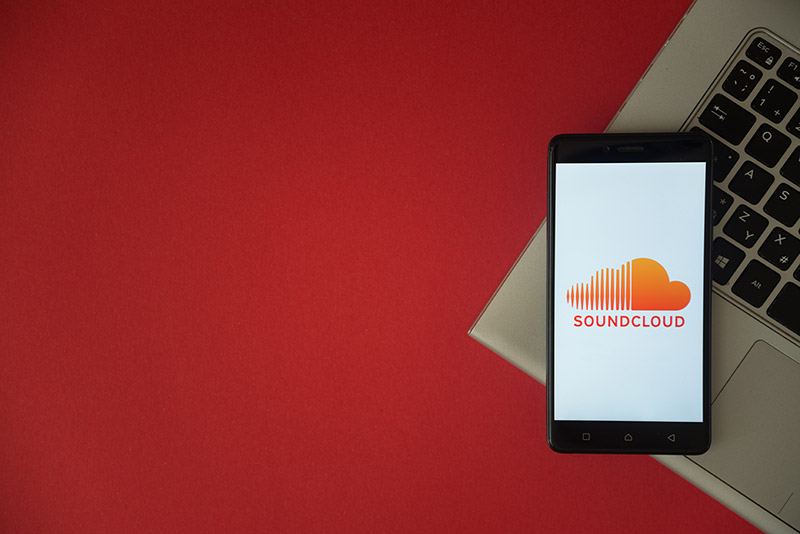 (Image:Pe3k / Shutterstock.com)
(Image:Pe3k / Shutterstock.com) 「SoundCloud」は世界最大級の音楽共有プラットフォームだ。「SoundCloud」は登録するだけ、誰でも自分が作った楽曲やremixをアップロードして、全世界に公開することができる。
全世界の音楽好きに圧倒的知名度のある「SoundCloud」で楽曲を公開したり、自身のブログやホームページに埋め込みをして、楽曲を公開しておけばそれだけで、自身のポートフォリオや実績として利用できる。自分の作る楽曲やremixを聞いてもらいたい方や、自分の実力を客観的に判断してもらう材料がほしい方には、「SoundCloud」への楽曲のアップロード、公開が最適なのだ。
また、「SoundCloud」に楽曲をアップロードしておけば、自身のブログやホームページなどにそれらの楽曲をプレーヤーと共に、埋め込みすることができる。また、埋め込みされたコンテンツを視聴者はそのまま、自身の「SoundCloud」プレイリストにも追加できる。そのため、埋め込みを利用して自分の楽曲を紹介しておけば、「SoundCloud」側への視聴者の集客もできる。
【SoundCloud】楽曲のアップロード方法(PC)
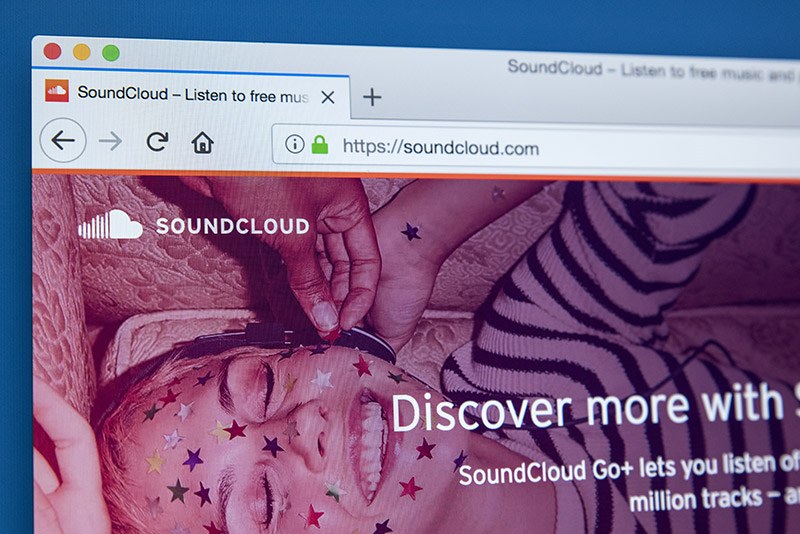 (Image:chrisdorney / Shutterstock.com)
(Image:chrisdorney / Shutterstock.com) 「SoundCloud」への作品のアップロード方法を紹介しよう。「SoundCloud」への作品のアップロードはPCかiPhoneアプリから行うことができる。はじめにPCから「SoundCloud」へ作品をアップロードする方法を紹介するのでぜひ参考にしてもらいたい。
・サインアップ(登録)
「SoundCloud」へ作品をアップロードするには登録が必要だ。
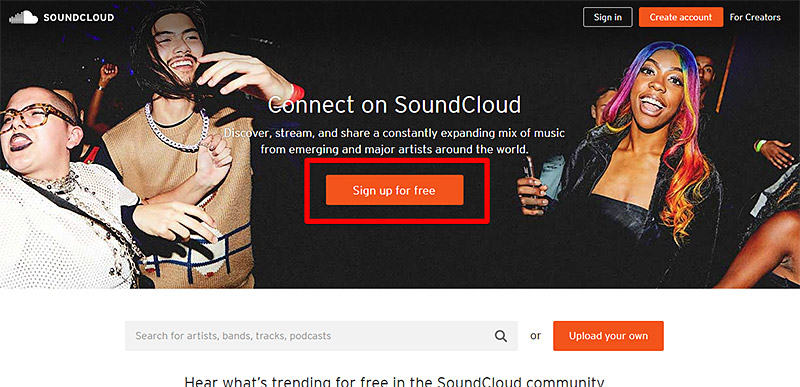
すでに、登録済みの方は「SoundCloud」にログインしよう。まだの方は、「Sign up fo free」から登録だ

登録にはメールアドレスの他、GoogleやApple IDが利用できる
・楽曲のアップロード
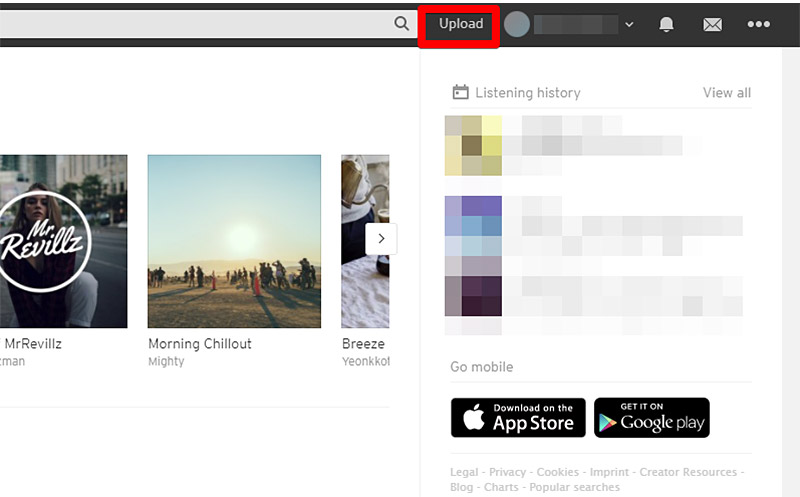
作品をアップロードするには、画面上部の検索ボックス横にある「Upload」をクリックしよう
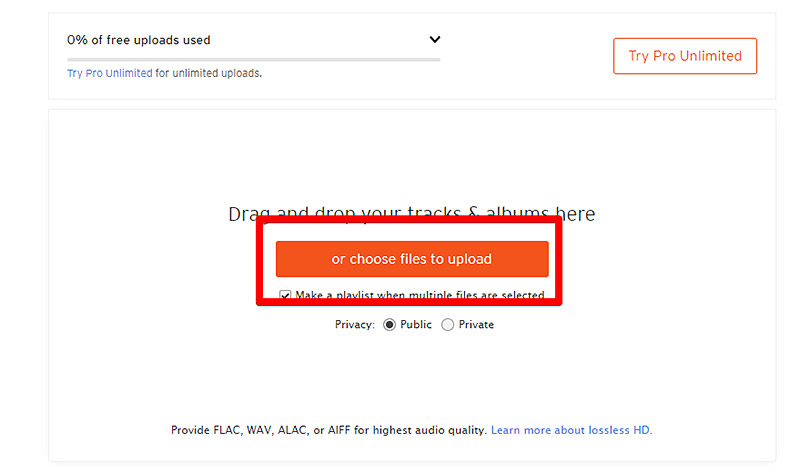
作品を指定してアップロードを開始する
・楽曲情報の入力(URL・埋め込み)
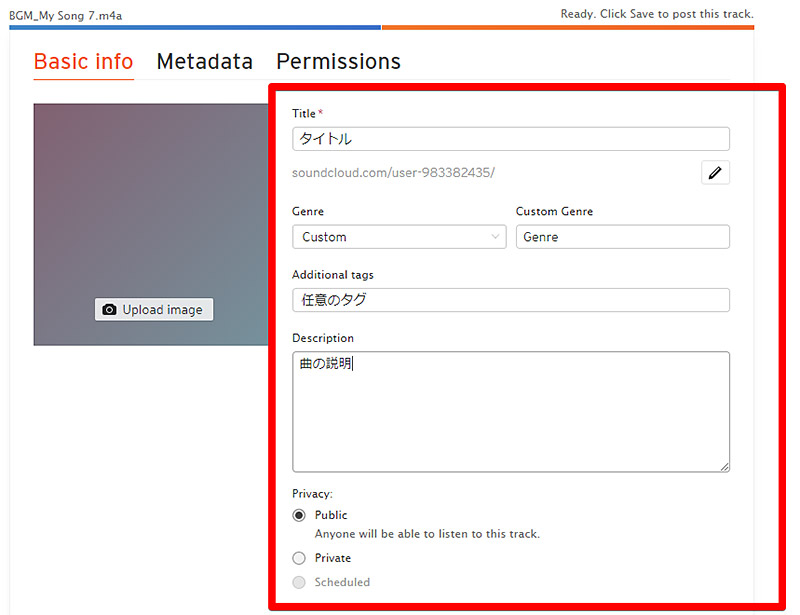
作品をアップロードしたら、作品のタイトルなど情報を入力しよう
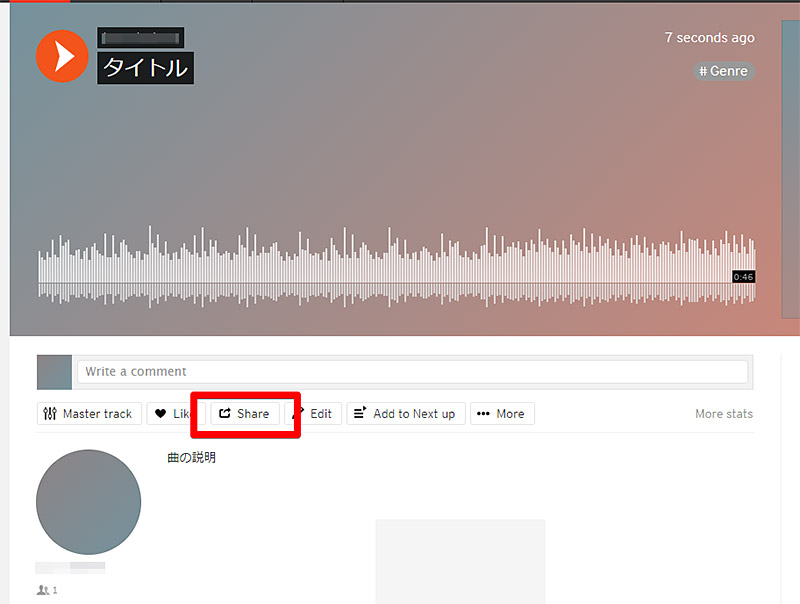
楽曲情報を入力したら、次は楽曲のURLや埋め込み用のコードを取得してみる。まずはアップロードした作品ページに移動して、「Share」をクリックしよう
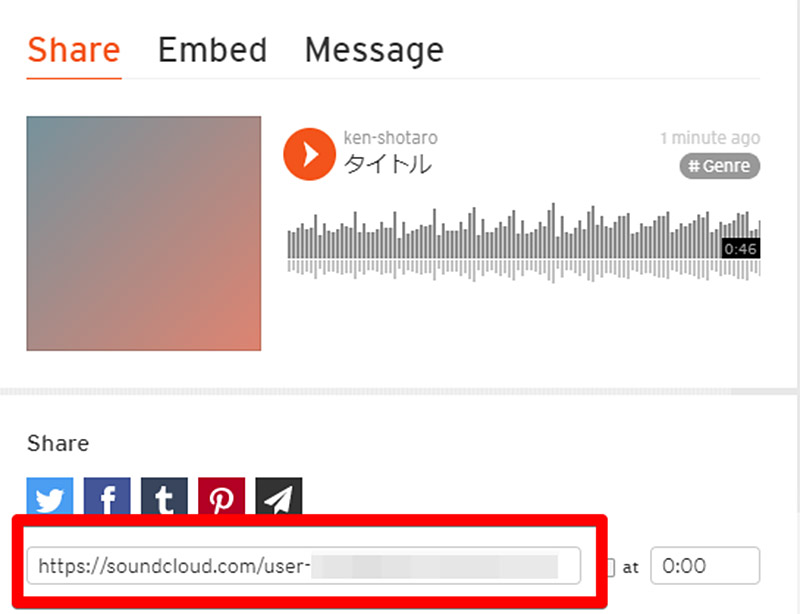
楽曲の共有用のURLが発行されるのでコピーしよう
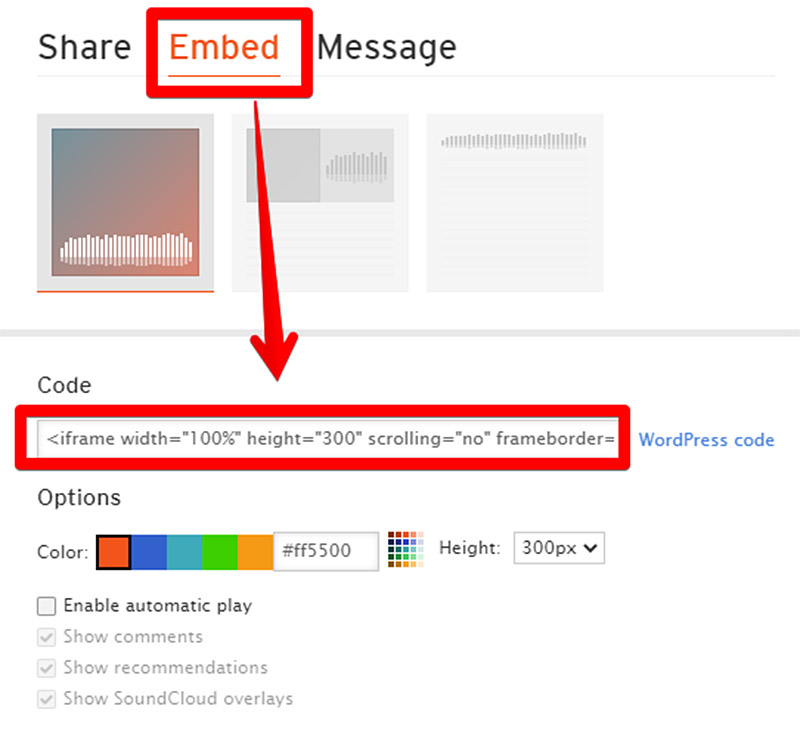
ブログなどに埋め込む場合には、「Embed」を選択後に表示されるコードを利用できるぞ
・楽曲の管理
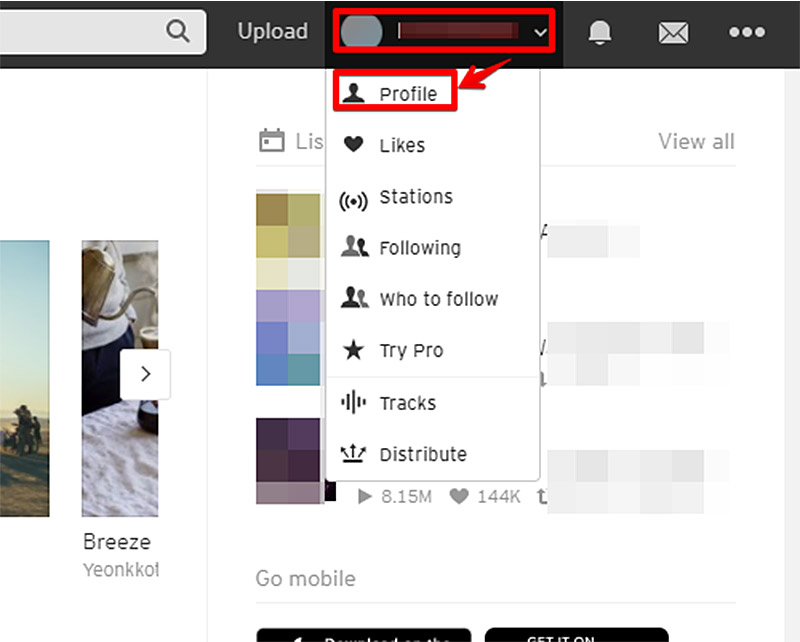
アップロードした楽曲を管理するには、トップページのアカウントメニューから「Profile」を選択しよう

プロフィール画面が表示されるので、「Tracks」をクリックだ
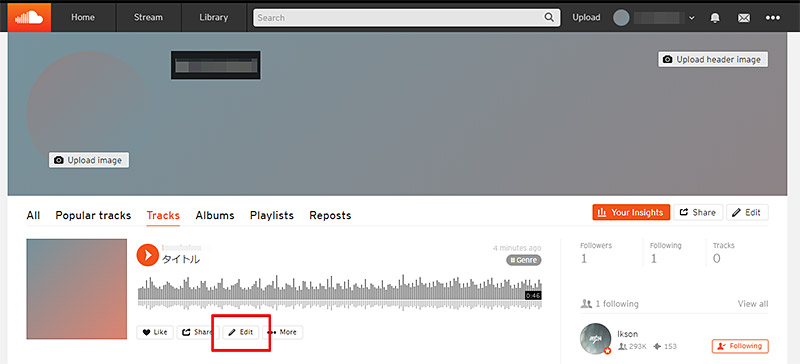
アップロードした作品が表示されているので、「Edit」をクリックする
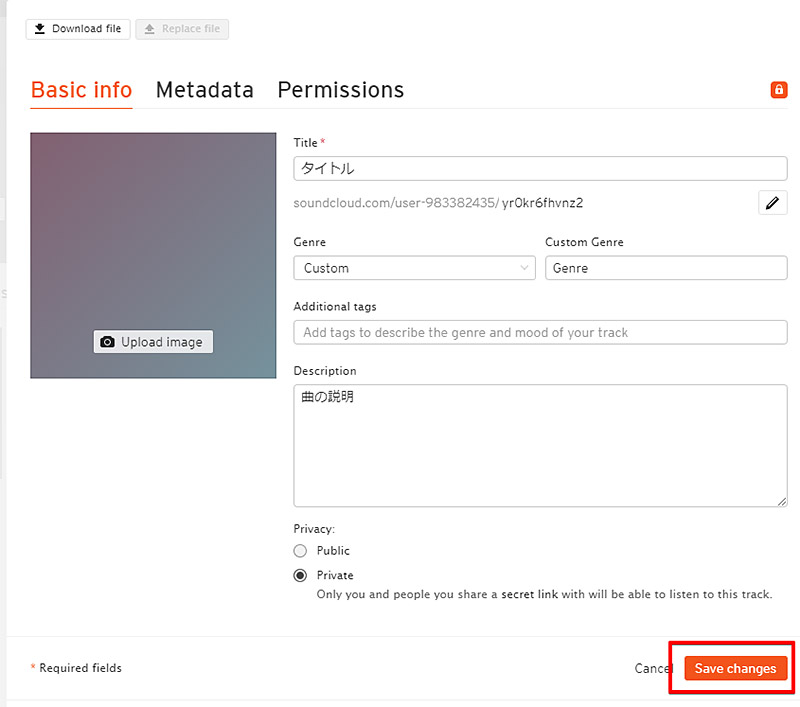
管理画面が表示されるので、楽曲情報の編集が可能だ。なお管理画面から作品の削除はできない。削除は管理画面ではなく「Tracks」画面で行うので注意したい
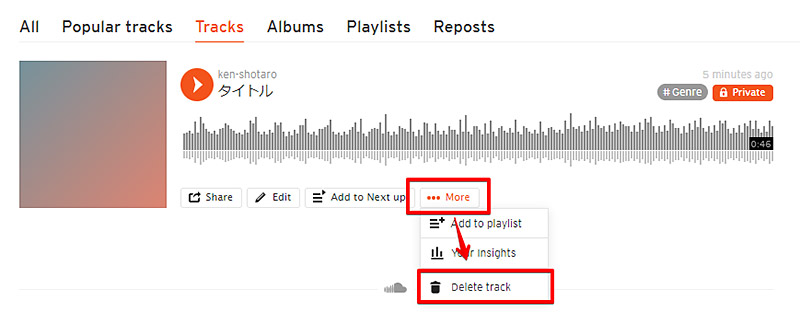
作品を削除したいときには、「Tracks」の画面で作品の下の「More」メニューから「Delete track」を選択だ
【SoundCloud】楽曲のアップロード方法(iPhone)
 (Image:g0d4ather / Shutterstock.com)
(Image:g0d4ather / Shutterstock.com) 「SoundCloud」へ作品をiPhoneなどのiOSデバイスからアップロードする方法を紹介しよう。この方法を活用すればiPhoneやiPadで作曲した作品をそのまま「SoundCloud」へアップロードすることができるぞ。
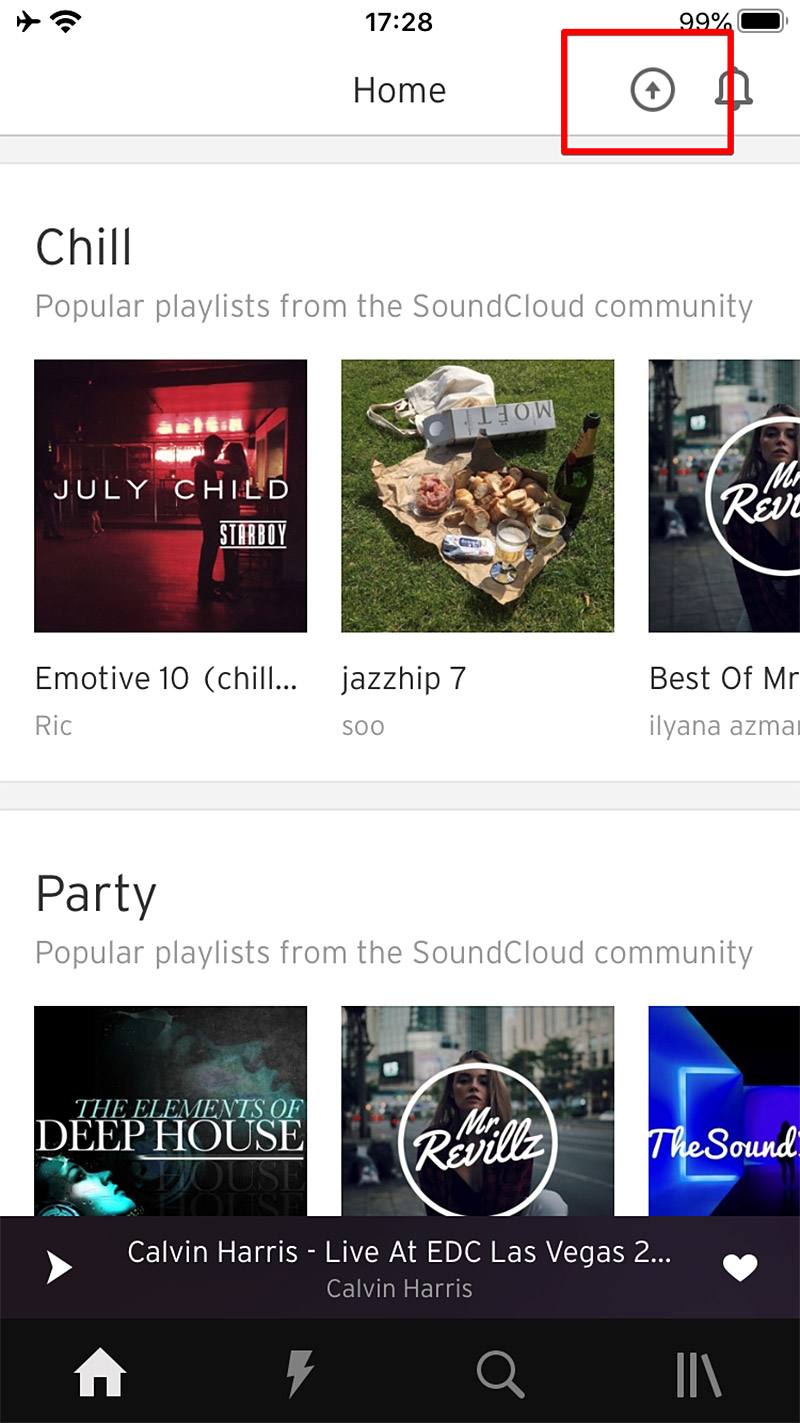
iPhoneからアップロードするときには、アプリを利用する。アプリを起動したら右上の上矢印アイコンをタップだ

アップロードしたい作品を選択しよう。公開する際には、mp3やwavなどの形式を利用する必要がある。GarageBandから出力したm4aファイルをアップロードしようとしたが、非対応のため表示できなかった。GarageBandを利用している方は、wavで出力しておこう
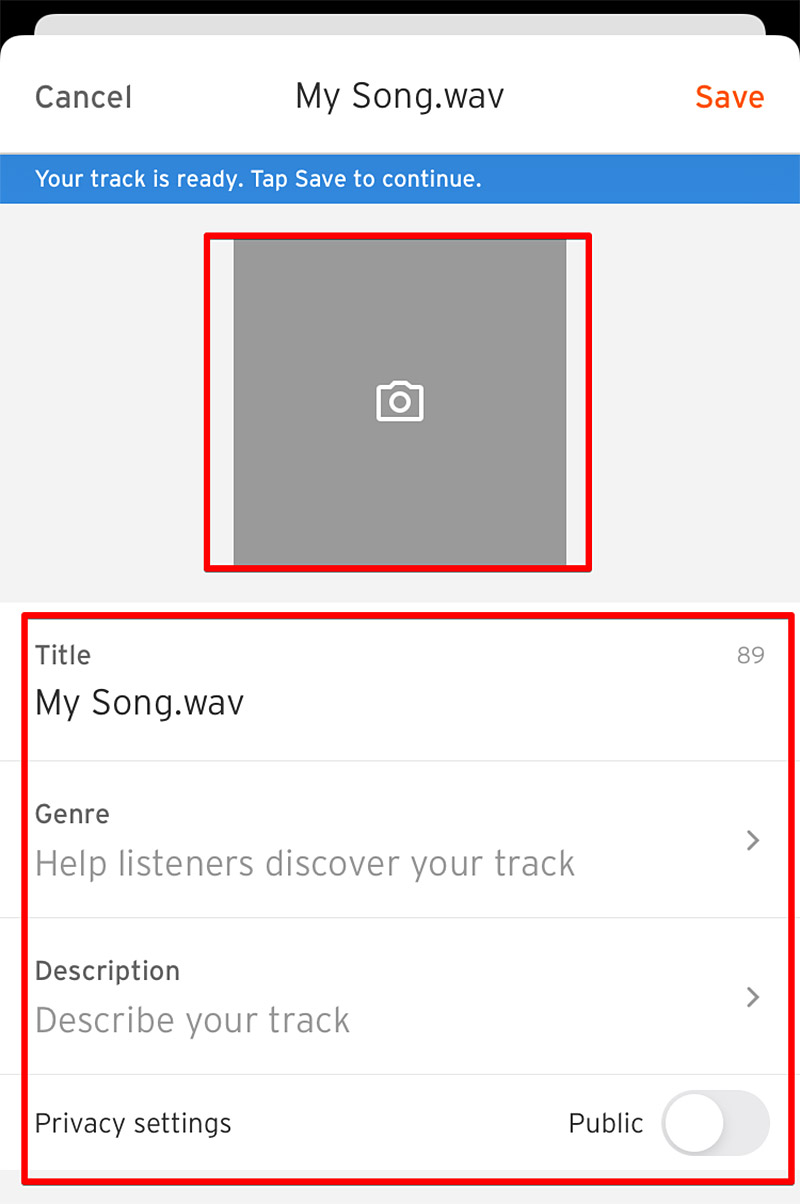
楽曲情報を入力することで公開できる。なおiPhoneからでもカメラロールの写真をジャケットに設定できるので、いい写真があれば設定しとこう
※サムネイル画像(Image:rafapress / Shutterstock.com)




